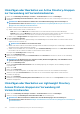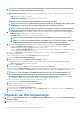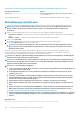Users Guide
a) Geben Sie im Feld Benutzername die Anmelde-ID des Benutzers ein, der die OpenManage Enterprise-Einstellungen verwaltet.
b) Wählen Sie im Drop-Down-Menü Authentifizierungstyp entweder den Algorithmus SHA oder MD_5 als Authentifizierungstyp
aus.
c) Geben Sie im Feld Authentifizierungspassphrase entsprechend Ihrer Auswahl die Passphrase für SHA oder MD_5 ein.
d) Wählen Sie im Drop-Down-Menü Datenschutztyp entweder DES oder AES_128 als Authentifizierungstyp aus.
e) Geben Sie im Feld Sicherheitspassphrase die Ihrem Datenschutztyp entsprechende Passphrase ein.
3. Klicken Sie auf Speichern.
Verwalten von Serviceeinstellungen
Serviceeinstellungen bestimmen die Anzeige von Servicestatistiken durch OpenManage Enterprise im Warnungs-Widget auf der
Startseite, dem Scoreboard auf allen Seiten, der Serviceseite und den Berichten.
So ändern Sie die Serviceeinstellungen:
1. Klicken Sie auf OpenManage Enterprise > Anwendungseinstellungen > Service.
2. Klicken Sie auf Serviceeinstellungen, um das Dialogfeld zu aktivieren.
3. Geben Sie im Feld Warnung anzeigen, wenn Services ablaufen die Anzahl der Tage ein. Sie können einen Wert von 0–1000
eingeben (beide enthalten). Der Standardwert ist 90 Tage. Die auf dieser Einstellung beruhenden Services werden angezeigt als im
Bericht und im Widget.
4. Das Kontrollkästchen Abgelaufene Services anzeigen, das standardmäßig aktiviert ist, kann deaktiviert werden. Wenn das
Kontrollkästchen deaktiviert ist, meldet OpenManage Enterprise nicht mehr die abgelaufenen Services an allen Stellen, an denen
servicebezogene Statistiken angezeigt werden.
5. Klicken Sie auf Anwenden oder Verwerfen, um die Garantieeinstellungen zu speichern oder die Änderungen zu verwerfen und die
alten Einstellungen beizubehalten.
Überprüfen und Aktualisieren der Version von
OpenManage Enterprise und der verfügbaren
Erweiterungen
Um zur Seite „Konsole und Erweiterungen“ zu navigieren, klicken Sie auf Anwendungseinstellungen > Konsole und Erweiterungen.
Auf der Seite „Konsole und Erweiterungen“ können Sie folgende Aktionen ausführen:
1. Anzeigen Ihrer aktuellen Version von OpenManage Enterprise, Suche nach verfügbaren Updates und Upgrade auf neuere Versionen.
Sie können auf die Schaltfläche Updateeinstellungen klicken, um Folgendes durchzuführen:
a) Automatische oder manuelle Suche nach Updates.
b) Auswählen aus dem Online- oder Offline-Aktualisierungsmodus der Appliance.
Weitere Informationen finden Sie im Aktualisieren der OpenManage Enterprise-Version
2. Herunterladen und Installieren weiterer Erweiterungen (Plug-ins) wie die Power Manager-Erweiterung, um die Funktionalität der
Appliance zu verbessern. Weitere Informationen zur Installation von Erweiterungen finden Sie unter Installieren einer Erweiterung
ANMERKUNG:
Die OpenManage Enterprise Advanced-Lizenz ist erforderlich, damit die Erweiterungen nach der
Installation voll funktionsfähig sind. Weitere ausführliche Informationen zu den Erweiterungen finden Sie in der
entsprechenden Dokumentation auf der Dell Support-Website.
ANMERKUNG: Durch die Installation einer Erweiterung in OpenManage Enterprise werden die Appliance-Services
neu gestartet.
3. Mit den bereits installierten Erweiterungen können Sie Folgendes tun:
• Klicken Sie auf das Drop-Down-Menü Weitere Aktionen, um weitere Informationen zur Erweiterung zu erhalten, zu deaktivieren, zu
deinstallieren, zu aktivieren oder die Einstellungen für die Erweiterung zu ändern. Weitere Informationen finden Sie unter Deaktivieren
einer Erweiterung, Deinstallieren einer Erweiterung, Aktiveren der Erweiterung
• Sie können auf Update verfügbar klicken, wenn neue Versionen der Erweiterungen verfügbar sind.
Zugehörige Informationen
Aktualisierung von Dell.com
Aktualisierung von einer internen Netzwerkfreigabe
138
Verwalten von OpenManage Enterprise-Geräteeinstellungen